Auto -завантаження програми Mac OS - як додати та видалити

- 2710
- 464
- Ira Moore
Коли ваш комп'ютер або ноутбук увімкнено, різні програми та фонові процеси, які впливають на продуктивність системи, можуть бути автоматично запущені. Якщо ви хочете видалити програми з автомобіля Mac OS, або, навпаки, додайте автор необхідних додатків, це не складно.
У цих інструкціях детально про те, як видалити програми з завантаження автомобіля Mac OS, додайте їх туди, а також там, де є додаткові параметри автоматично запущених компонентів у вашому iMac, MacBook або іншому комп'ютері Apple Apple.
- Як видалити програми з автоматичного завантаження Mac або додати їх
- Додаткові елементи з автоматичним стартом
- Відео
Додавання та видалення програм з автоматичного завантаження MAC
У системних налаштуваннях Mac OS існує розділ для налаштування автоматичного завантаження програм, що дозволяє додати їх або видалити:
- Перейдіть до "Налаштування системи" (натисніть значок з Apple у головному меню та вибір відповідного пункту меню).
- Відкрийте товар "Користувачі та групи".

- Виберіть ім’я користувача (якщо на пристрої є кілька користувачів) та відкрийте вкладку "Вхід об’єкт".
- У списку ви побачите програми, для яких автоматичний старт увімкнено. Щоб видалити програму, просто виберіть її та натисніть кнопку за допомогою зображення мінус.
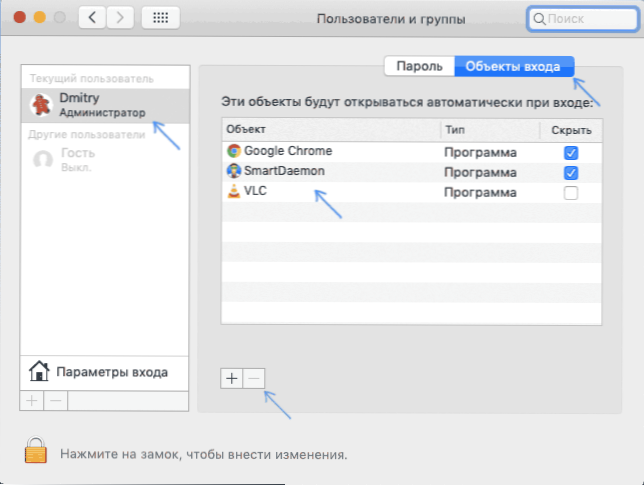
- Щоб додати програму, натисніть "плюс" до автоматичного завантаження, а потім виберіть програму, яка автоматично запуститься біля входу.
- Параметр "Сховати" поруч із програмою в автоматичному навантаженні дозволяє зробити його так, щоб біля входу він був запущений у прибережній формі.
Ви можете зробити те ж саме з третім -партійними програмами, які дозволяють керувати автоматичним завантаженням на Mac (але вони "бачать" більший набір таких програм):
- Чистіший та видобуток додатків - Утиліта для видалення MAC дозволяє, серед іншого і виберіть "Видалити" Видалити файли служби ".
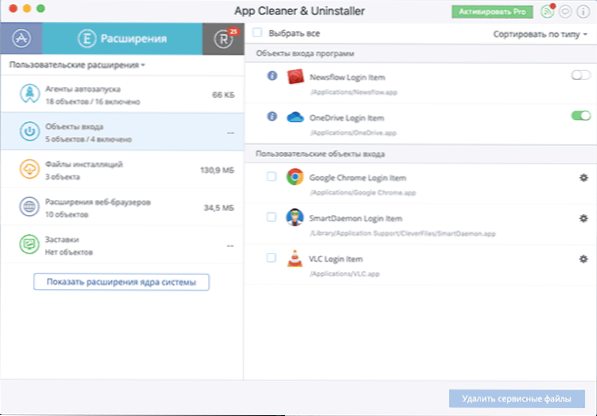
- Очищувач - Програма для оптимізації та очищення MAC. Можливість вилучення програм з автоматичного завантаження знаходиться в розділі "оптимізація".
Додаткова інформація про автоматично запущені елементи на Mac
Ранні версії Mac ОС зберігали програми для автоматичного завантаження в папках /Система/бібліотека/запуску І Бібліотека/startupitems. Незважаючи на те, що сьогодні це застарілий механізм, деяке старе програмне забезпечення може додати себе до цих папок.
Я рекомендую перевірити (у клацаннях Finder Команда+shift+c, Відкрийте Macintosh HD і перейдіть у вказані папки, вони повинні бути порожніми (бібліотека - бібліотека папки, система - папка в російській версії Mac OS).
Крім того, в ОС Mac є папки, звідки автоматично запускаються робочі фонові послуги, тоді як краще не торкнутися компонентів із системної папки, а звідти також запущені сервіси Mac System:
- /Система/libary/LaunchDaemons І /Система/libary/launtAgents
- /Бібліотека/LaunchDaemons І /Бібліотека/старта
- /Користувачі (користувачі)/Ім'я The_P
Щоб керувати такими автоматично запущеними послугами, ви також можете використовувати третій партії програми, наприклад, Lingon x. У вищезгаданому утиліті та утиліті для видалення додатків також є управління цими елементами, які показані у відеороликах.
Відеоінструкція
Майте на увазі, що раніше відкриті програми при перезавантаженні або вимкненому Mac будуть автоматично запущені, якщо ви не видаляєте позначку "знову відкрити вікна, коли повторно втікають систему" у діалоговому вікні підтвердження відключення або перезавантаження.
- « Як завантажити виробник фільму для Windows 10, 8.1 та Windows 7 у російській мові
- Як увімкнути відсоток зарядки акумуляторів у відсотках від Android »

